• مسجل في: Topics • حلول مجربة
iOS هو نظام التشغيل الذي يعمل على أجهزة iPad و iPhone و iPod touch. iOS هو الإطار الأساسي الذي ينظم ويطلق ويدير التطبيقات الأخرى. لا يزال أيزو لغز بالنسبة لكثير من الناس رغم أنه معروف ببساطته كما يمكن أداء الوظائف الخاصة . بخلاف أندرويد فإن أيزو يقدم أقل خيارات التخصيص. لهذا السبب تكون هناك أسئلة كثيرة عن طريقة تشغيل هذا الجهاز. هذه إحدى الأسئلة المتداولة حول كيفية حذف الموسيقى من الآيفون. كثير من الناس وجدو أن من الصعب إزالة الأغاني من الآيفون وذلك لأن ليس لديهم فكرة. وعلى ذلك عندما تكون وحدة التخزين الداخلية ممتلئة أو يريد المستخدم تحديث إصدار البرنامج الخاص بأجهزته، فإنهم يريدون تحرير بعض المساحة، سيبحث المستخدمون عن إجابات حول كيفية حذف الأغاني من الآيفون.
فيما يلي بعض الخطوات اللتي يمكن إتابعها لفهم طريقة حذف الأغاني من الأيباد/ الآيفون/ الأيبود (إصدارات اللمس) اللتي تعمل على أيزو10.
الجزء 1: كيفية مسح الألبوم من الآيفون/ الأيباد/ الأيبود؟
في حين أنه من الرائع أن يكون لديك جميع الألبومات في جهازك ، إلا أنه بمرور الوقت ، فإنه يطرح مشكلات في التخزين خاصة عندما يكون لديك جهاز تخزين منخفض. ولكن لا داعي للقلق، فكل أغنية يتم شراؤها من iTunes تظل مدعومة بالإضافة إلى ذلك، هناك دائمًا خيار استخدام iCloud لعمل نسخة احتياطية من ألبومات أخرى. لذلك عندما تدرك أن ألبوماتك آمنة تمامًا، سترغب عادةً في حذف الألبومات التي تم تنزيلها لتحرير مساحة التخزين. كثير من الناس ليس لديهم علم عن كيفية مسح الموسيقى من الآيفون.
بالنسبة لذلك عليك إتباع هذه الخطوات البسيطة لمسح أي ألبوم من جهازك
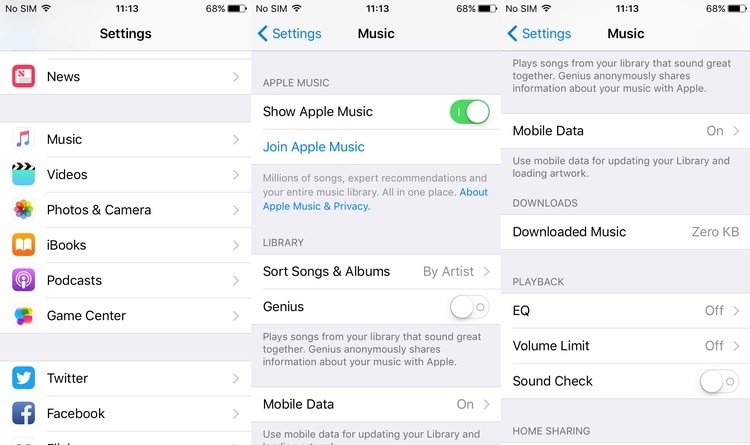
• إذا كنت مشتركًا في iTunes Match، فيمكنك رؤية جميع الأغاني الموجودة في الألبوم حتى إذا تم تخزينها على iCloud فقط، قد يكون هذا محيرًا بعض الشيء. لذلك في بداية الأمر عليك أن تذهب إلى الإعدادات>الموسيقى>عرض كل الموسيقى. قم بتحريك الزر إلى اليسار لإيقاف التشغيل.
لمسح أي شئ من الألبوم عليك أن تبدأ بواسطة إختيار الألبومات أو الأغاني من مكتبة الأغاني
أوجد الألبوم اللذي تريد مسحة ثم إضغط على زر المسح. سوف يتم تقديم العديد من الإختيارات
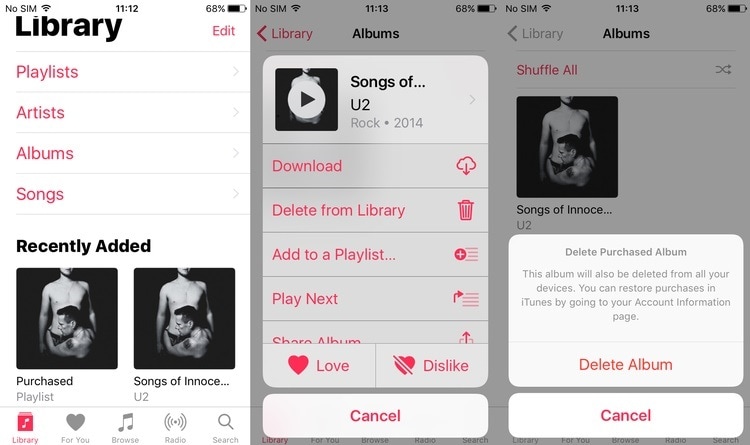
إختر أبشن المسح من المكتبة. بعد ذلك سوف يطلب منك تأكيد الحذف.
تأكيد الحذف. هذا الألبوم قد تم حذفه بنجاح.
الجزء 2: كيفية حذف الأغاني من الآيفون/ الأيباد/ الأيبود؟
لدى العديد من المستخدمين الكثير من الألبومات المخزنة على أجهزتهم وقد نفدت مساحة التخزين لديهم أو قد يكون المستخدم يريد فقط تنظيف أجهزته. لكنهم يريدون فعل كل شيء مرة واحدة، وهذا يوفر الوقت والجهد. هنا يوجد عملية بسيطة عن كيفية حذف الأغاني من الآيفون مرة واحدة.
ببساطة إتبع الخطوات لإزالة جميع الأغاني في وقت واحد
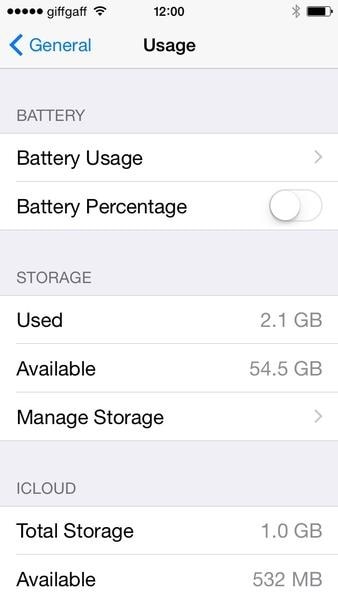
إذهب إلي خيار الإعدادت على نزام الأيزو على جهازك
ثم بعد ذلك إنتقل إلى< التخزين وإستخدام & iCloud
ثم بعد ذلك إنتقل إلى إدارة التخزين> الموسيقى. سوف تستلم قائمة للإختيار التطبيقات اللتي على جهازك واللتي تأخذ المساحة الموجودة حاليُا.
مرر حتى تجد في النهاية تطبيق الموسيقى.
إنقر على تطبيق الأغاني للمتابعة مع الإستمرار
مكتبة الأغاني الخاصة بك سوف يتم عرض المساحة اللتي يستهلكها كل ألبوم. يوجد زر تحرير في الجزء الأيمن العلوي. أنقر عليها وسوف تظهر لك دوائر حمراء بجانب المحتوى الخاص بك.
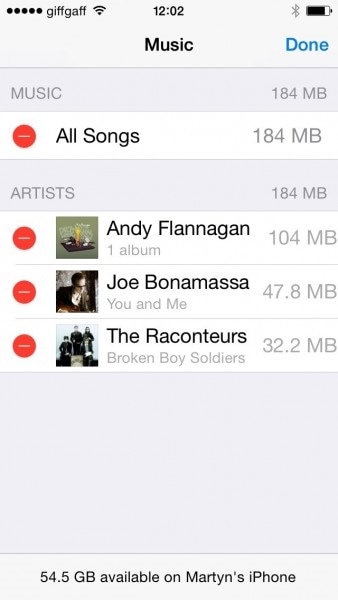
• لمسح جميع الأغاني دفعة واحدة، فقط انقر فوق الدائرة الموجودة بجانب خيار كل الأغاني.
عندما تريد حفظ أي أغنية أو ألبوم تستطيع يدويًا إختيار الدوائر بواسطة اللتي هي بجانب الألبومات التي تريد مسحها.
عند إنهاء الإختيار يمكنك الضغط على زر تم في الجانب الأيمن العلوي.
أنت نجحت في مسح كل الأغاني من الآيفون, والأيباد أو أجهزة الأيبود التاتش على نظام الأيزو10.
الجزء 3: كيفية مسح الأغاني من مكتبة iTunes؟
يوجد طريقة أخرى آمنة لحذف الأغاني من أجهزة الآيفون والأيباد أو الأيبود تاتش اللتي تعمل بنظام تشغيل الأيزو 10 iTunes (وهذا بشرط ألا تمانع في توصيل جهاز الآيفون بجهاز الكومبيوتر) .
لفهم كيفية إزالة الأغاني من الأيفون بإستخدام تطبيق iTunes إتبع الخطوات التالية.
ملاحظة: من فضلك يجب إتباع كل خطوة بحرص وعناية لضمان إكتمال العملية بنجاح.
أوصل جهازك بالكمبيوتر. الآن إضغط على أيقونة الآيفون في أعلى اليسار على الشاشة.
إختار أوبشن الموسيقى من جهازك عند العمود الأيسر.
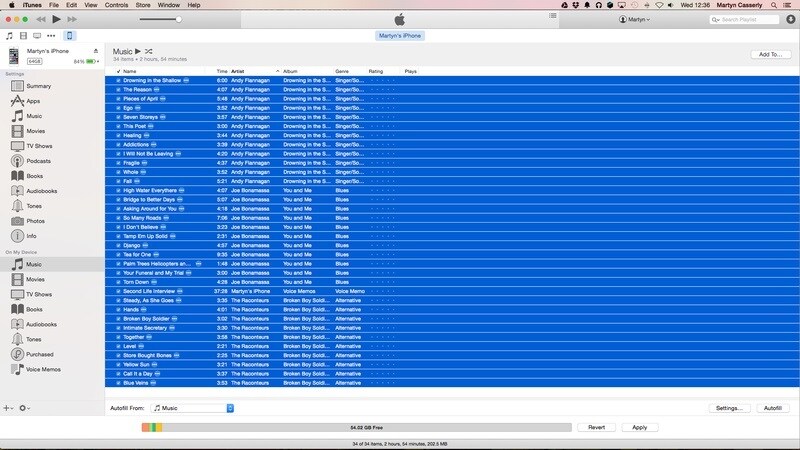
في الجزء المركزي تستطيع رؤية قوائم التشغيل والفنانين وجميع الألبومات المخزنة على جهازك. من أجل حذفها، استخدم أولاً CMD+A إذا كان لديك جهاز Mac (أو يمكنك استخدام Ctrl+A إذا كان جهاز الكمبيوتر الخاص بك يعمل على ويندوز) . قم بعد ذلك بالضغط على زر الحذف أو المسافة الخلفية
سوف يسألك على التأكيد إذا كنت ترغب في حذف هذه موسسيقى اللتي إختارتها.
إضغط على زر الحذف وإختار القائمة اللتي سوف تخفيها
الآن تستطيع أن تعثر على المكتبة الخاصة بك على iTunes في أي وقت تريده.
إضغط فوق خيار المختص أعلى اليد اليسرى ثم بعد ذلك في الجزء الرئيسي إضغط فوق خيار التطبيق (الموجود أسفل يمين الشاشة) للإنتهاء من هذه العملية.
تهانينا! أنت الآن حذفت الأغاني من نظام أيزو 10 على جهازك وتستخدم تطبيق iTunes.
الجزء 4: كيفية حذف الموسيقى من موسيقى أبل؟
هناك مواقف عندما يضيف الأشخاص الأغاني إلى موسيقى أبل ويرغبون في إزالتها. في موسيقى أبل يكون الحذف الأغاني والألبومات و الفنانين من مكتبتها جدا سهل.
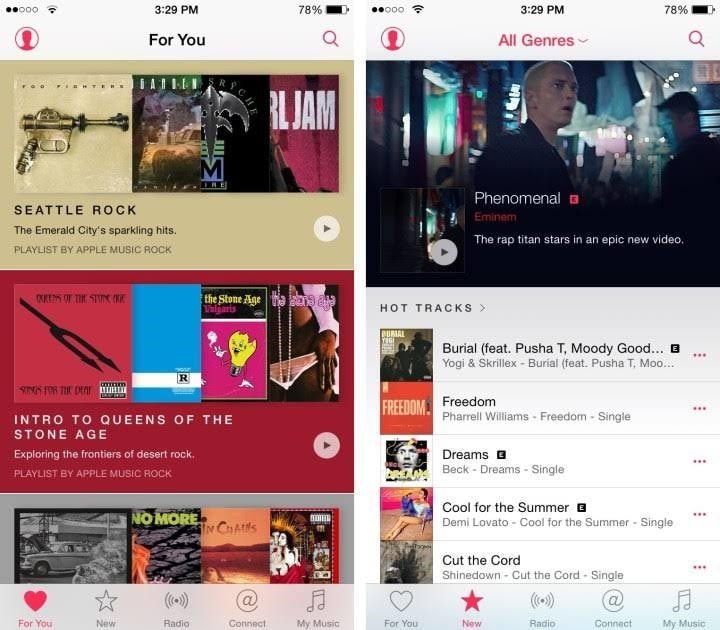
يجب أن تمر بالخطوات التالية لمعرفة كيفية إزالة الأغاني من آيفون (موسيقى أبل)
إفتح تطبيق الموسيقى ثم إضغط على الموسيقى الخاصة بي في الجزء اليمين. الآن سوف تتمكن من مشاهدة مكتبة الموسيقى بالكامل.
إذا كنت تريد مسح موسيقى فنان عليك أن تذهب إلى القائمة وتضغط على زر الحذف من اليمين. الرسالة المنبثقة سوف تظهر الآن مع خدمات العديد من الإختيار. إضغط على إختيار الحذف من الموسيقى الخاصة بي
بعدة عمل الإختبار سوف تظهر سالة تأكيد منبثقة. سيتعين عليك النقر فوق خيار الإزالة من الموسيقى الخاصة بي مرة أخرى وستتم إزالة جميع الأغاني من هذا الفنان من مكتبتك.
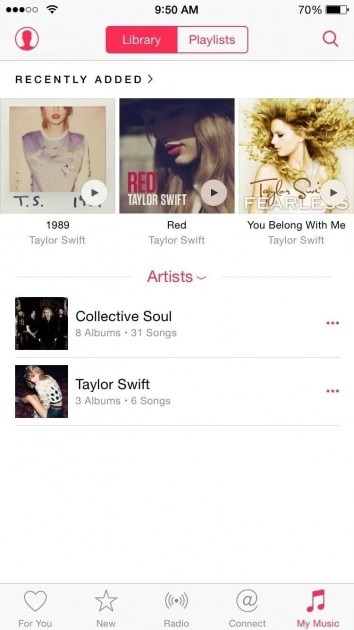
لو كنت تريد حذف شيء محدد من الألبوم عليك إختيار الفنان ثم الألبوم اللذي تريد حذفه. عليك الضغط على الشكل البيضاوي في اليمين وإختار حذف من الموسيقى الخاصة بي.
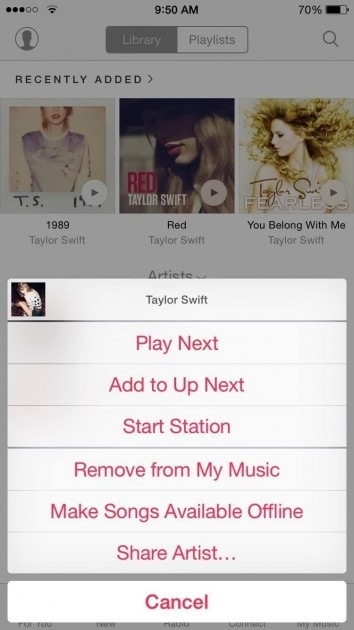
في حالة مسح أغنية معينة عليك الضغط على الألبوم (تسطيع أن ترى كل الأغاني في هذا الألبوم الآن) ثم قم بالضغط على الناقص بجنب الأغنية وإختيار الحذف من الموسيقى.
هذا كل شي! أنت نجحت في مسح قائمة أو البوم أو أي أغنية من مكتبة موسيقى أبل.
لذلك هناك طرق مختلفة عن كيفية مسح الموسيقى من الآيفون. يجب أن تتذكر جميع الأغاني اللتي قد إشتريتها من iTunes تستطيع تحميلها في أي وقت مجانا. تستطيع الوصول إلى البينات اللتى قد نسختها إحتياطي في أي وقت على iCloud. لا تمسح اي أغنية من جهاز الكمبيوتر الخاص بك لأنك سوف تضطر إلى تحميلها مرة أخرى. يجب أن تتذكر أن تعمل تأكيد لكل الملفات الصوتية قبل حذفها (ذلك في حالة إن أردت أن الوصول إليها مرة أخرى) .